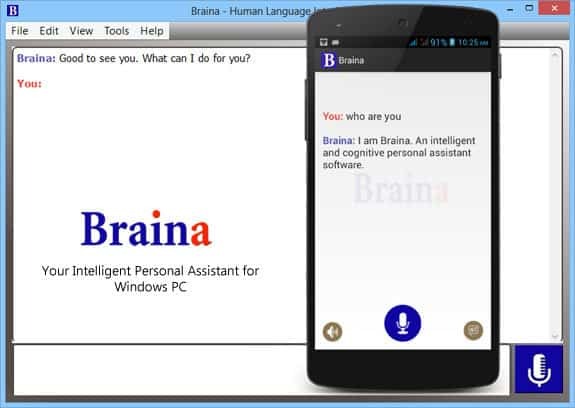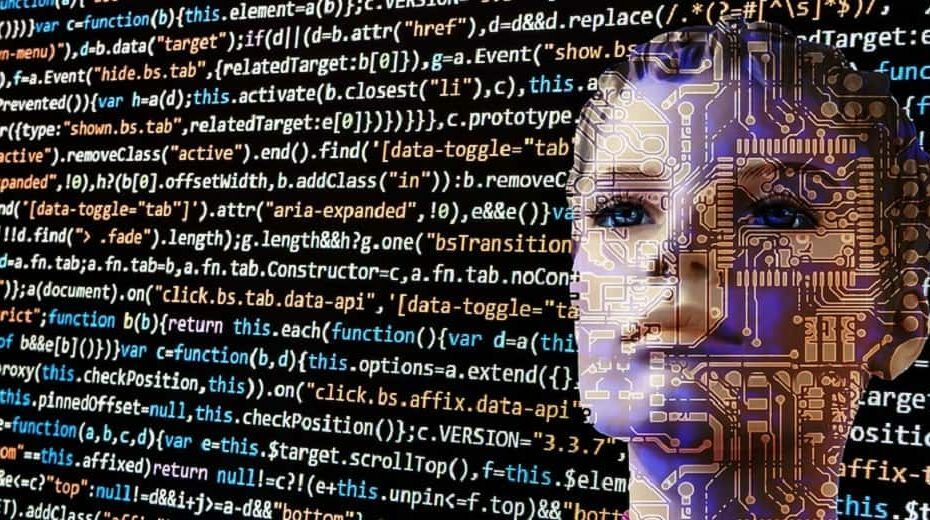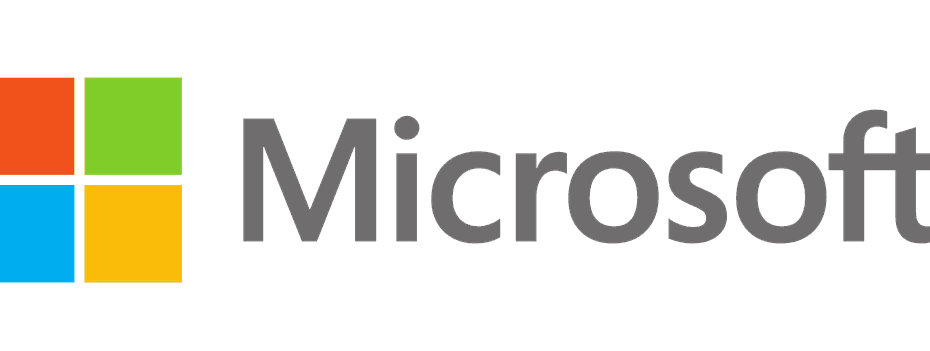Tendrás que cubrir algunos requisitos previos de antemano.
- Auto-GPT se denomina el futuro de la inteligencia artificial.
- Puede manejar tareas de forma autónoma sin necesidad de intervención humana.
- La herramienta aún está en desarrollo, así que si quieres instalarla localmente, ensúciate las manos con algún código.

XINSTALAR HACIENDO CLIC EN EL ARCHIVO DE DESCARGA
- Descarga Fortect e instálalo en tu computadora
- Inicie el proceso de escaneo de la herramienta. para buscar archivos corruptos que son la fuente de su problema.
- Haga clic derecho en Iniciar reparación para que la herramienta pueda iniciar el algoritmo de fijación.
- Fortect ha sido descargado por 0 lectores este mes.
Inteligencia artificial está más o menos en la mente de todos en estos días. Con ChatGPT revoluciona la web, no podemos evitar hablar sobre la próxima gran cosa. Auto-GPT es la última versión impulsada por IA que nos tiene hablando. En este artículo, aprenderá cómo instalar Auto-GPT, para qué puede usarlo y cómo se diferencia de su competencia.
¿Qué es Auto-GPT?
Auto-GPT está diseñado para realizar tareas con poca intervención humana y actuar de forma autónoma con indicaciones automáticas. Se considera el primer vistazo a la inteligencia artificial general (AGI): IA que puede realizar tareas intelectuales a nivel humano.
Auto-GPT, impulsado por GPT (Transformador preentrenado generativo), puede generar contenido en lenguaje natural y completar tareas por sí mismo debido a su función de agente de IA.
Los agentes de IA dentro de la arquitectura de la herramienta están programados para actuar y resolver problemas según reglas y objetivos predeterminados. En resumen, el GPT puede actuar de forma independiente sin necesidad de que un ser humano impulse cada una de sus acciones.
Se las arregla para hacerlo empleando un mecanismo de IA autónomo: divide la tarea (mensaje inicial) en múltiples subtareas y crea un agente de IA para manejar cada una de ellas.
Estos incluyen un agente de creación de tareas, un agente de priorización de tareas y un agente de ejecución de tareas. Los tres manejan diferentes subpartes de la tarea y se comunican entre sí hasta alcanzar la meta.
Las perspectivas seguramente suenan emocionantes, ¿verdad? Sin embargo, no viene sin fallas: el proyecto aún es experimental, requiere conocimientos de programación (y posiblemente pago), y se informa que produce errores y contenido no tan atractivo.
¿Cuáles son los requisitos previos de Auto-GPT para instalar?
A diferencia de su predecesor ChatGPT, que requiere una conexión a Internet y una cuenta, si desea utilizar Auto-GPT, debe ensuciarse las manos con algún código. Auto-GPT es un software de IA gratuito de código abierto disponible en GitHub.
Consejo de experto:
PATROCINADO
Algunos problemas de la PC son difíciles de abordar, especialmente cuando se trata de archivos y repositorios del sistema perdidos o dañados de su Windows.
Asegúrese de usar una herramienta dedicada, como Fortalecer, que escaneará y reemplazará sus archivos rotos con sus versiones nuevas de su repositorio.
Puede descargarlo e instalarlo en su PC para usarlo localmente. Antes de eso, deberá descargar y habilitar:
- Python 3.8 o una versión más reciente: Asegúrese de tener solo una versión de la biblioteca instalada en su PC, ya que de lo contrario podría generar un error.
- Git
- Una clave API de OpenAI: Auto-GPT es accesible con los modelos GPT-3.5 y 4. Únete a la lista de espera para este último si desea obtener un mejor rendimiento y reducir el riesgo de alucinaciones de la IA.
- A API de piña llave (opcional): si desea recuperar información, puede utilizar una biblioteca de memoria a largo plazo. Pinecone se encuentra entre las bases de datos más populares y solo requiere un registro gratuito para crear una clave API. Tenga en cuenta que debido a la gran demanda, actualmente hay una lista de espera.
- Un Clave de ElevenLabs (opcional): Esto permitirá que Auto-GPT responda usando texto a voz de IA.
Dado que la herramienta de inteligencia artificial aún está en desarrollo, solo puede acceder a ella como lo haría un desarrollador. No te preocupes; lo guiaremos a través de cada paso del proceso. Aquí hay una guía detallada sobre cómo instalar Auto-GPT en su PC con Windows.
¿Cómo instalo Auto-GPT?
1. Instalar Python
- Ir a sitio web de python y descargue una versión más nueva que la 3.8.

- Haga clic en la versión compatible con las especificaciones de su sistema operativo y descargue el archivo.

- Abra el asistente y marque la casilla junto a la Agregue python.exe a la RUTA opción. Luego haga clic en InstalarAhora para completar la instalación.

2. Instalar Git
- Ir a sitio web de Git y descargar el versión de Windows.

- Siga las indicaciones en pantalla (deje todo en la configuración predeterminada) y finalice el proceso de instalación.
- Conformer-2 AI: cómo entiende todo lo que dices
- ¿Puede la comunidad de código abierto lograr IA AGI con Llama 2?
- El modelo Meta-Microsoft AI tiene 70B de parámetros, la mayor cantidad hasta ahora
- Precios de Microsoft 365 Copilot: ¿es demasiado caro?
- Cómo registrarse y usar la nueva IA de Claude 2
3. Cree su clave API de OpenAI.
- Visita Sitio web de OpenAI e inicie sesión.
- Haga clic en Personal en la esquina superior derecha y elige Ver claves API del menú desplegable.

- Haga clic en Crear nueva clave secreta.

- Cópielo desde el botón verde y péguelo en un archivo de texto. Lo necesitará más adelante en el proceso de configuración.

4. Clonar el repositorio de Auto-GPT
- Abierto Página Auto-GPT de GitHub. Asegúrate de estar en el Significativo-Gravitas versión.
- Haga clic en el botón verde llamado Código y copiar el directorio. Guárdelo en el mismo archivo de texto de antes para más adelante.

5. Cree una carpeta para su agente Auto-GPT
- Abra su carpeta Documentos y cree una nueva carpeta llamada Auto-GPT.

- Copie la ubicación y péguela en su archivo de texto para guardarla más tarde.
Alternativamente, puede crear la carpeta en su escritorio. No elija la unidad raíz C:, sin embargo, como actualmente, hay algunos problemas con la escritura de archivos Auto-GPT allí.
6. Ejecutar Windows PowerShell
- Para que la herramienta funcione, debe abrir Windows PowerShell. presione el ventanas clave, buscar Windows PowerShelly haga clic en Ejecutar como administrador.

- Pegue el siguiente comando, incluido el directorio de su carpeta (reemplace usuario con su nombre de usuario) y haga clic en Ingresar:
cd C: \Usuarios\usuario\Documentos\Auto-GPT
- Clonar el repositorio GitHub a su máquina. Para hacerlo, escriba el siguiente comando y haga clic en Ingresar:
clonar https://github.com/Significant-Gravitas/Auto-GPT.git
- Compruebe si ha creado el Carpeta GPT automática escribiendo este comando y luego presionando Ingresar:
ls
- Minimice la ventana de PowerShell.
7. Edite su archivo .env.template
- Abra su carpeta Auto-GPT y localice el .env.template archivo. Haga doble clic en él y ábralo con el Bloc de notas.

- Navegar a la Clave API de OpenAI y pegue su clave API OpenAI generada sin agregar nada.

- Guarde su archivo. Cambiarle el nombre de .env.template para sólo .env.

- Asegúrate de que esté guardado como .env archivo.

- Confirme haciendo clic Sí en el mensaje emergente.

Tenga en cuenta que si ha elegido agregar claves de Pinecone y Eleven labs, aquí es donde también debe reemplazarlas. Simplemente ubique las líneas específicas en el documento y reemplace los valores con sus claves generadas.
8. Instalar los requisitos de Auto-GPT
- Abra la ventana de PowerShell. Escribe el siguiente comando y presiona Ingresar:
pip install -r requisitos.txt
- Espere a que termine el proceso; podría tomar algún tiempo.
9. Ejecutar Auto-GPT
- Inicie Auto-GPT ejecutando el siguiente comando en su ventana de PowerShell:
.\run.bat
- Alternativamente, puede usar el siguiente comando:
python -m autogpt - Debería recibir el siguiente mensaje:

¡Felicitaciones! Todo lo que queda ahora es disfrutar usando su herramienta Auto-GPT. Aunque en su mayoría funciona con una cuenta paga.
Entonces, si desea usarlo para fines más complejos o incluso con más frecuencia, debe agregar sus detalles de facturación y establecer límites de gasto.
Tenga en cuenta que la aplicación usa muchos tokens, por lo que aquellos con un presupuesto ajustado que buscan un herramienta de IA asequible podría no tener suerte. ¡Esperamos que esto responda a su pregunta sobre si Auto-GPT es gratuito!
Entonces, así es como instalar Auto-GPT localmente en su PC. ¿Conseguiste hacerlo?
Si ha encontrado dificultades o errores en el camino, no tenga miedo de comunicarse en la sección de comentarios a continuación. Como siempre, nos complace saber de usted y brindarle cualquier ayuda adicional que pueda necesitar.
¿Sigues experimentando problemas?
PATROCINADO
Si las sugerencias anteriores no han resuelto su problema, su computadora puede experimentar problemas de Windows más graves. Sugerimos elegir una solución todo en uno como Fortalecer para solucionar problemas de manera eficiente. Después de la instalación, simplemente haga clic en el Ver y arreglar botón y luego presione Iniciar reparación.